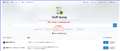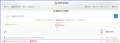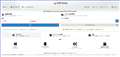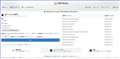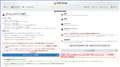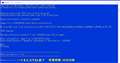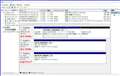UUP dump にアクセスする。
https://uupdump.net/
▼UUP dumpからダウンロード
1-UUP dump>Windows11をクリック
2-Windows11 version 23H2(22631.2787)amd64 を選択
3-言語を選択
4-エディションを選択
書込番号:25521633
![]() 4点
4点
5-ダウンロードオプションを選択 → ダウンロードパッケージを作成をクリック
・ダウンロードファイル → "22631.2787_amd64_ja-jp_multi_850173b3_convert.zip" (6.85KB)
▼ISOファイルの生成
6- "22631.2787_amd64_ja-jp_multi_850173b3_convert.zip" → 任意のフォルダーに解凍する。
・解凍フォルダーの中にある "uup_download_windows.com" をダブル クリックする
7- cmd が起動してISOファイルの生成が始まる。
8-生成が終了したら "0" を入力すると閉じられる。 → 30分56秒かかる。
書込番号:25521641
![]() 0点
0点
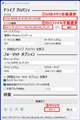 |
 |
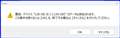 |
 |
|---|---|---|---|
10-Rufas-4.3を起動してUSBメモリにISOファイルを書き込む |
11-インストーラーをカスタムしますか? |
12-警告:デバイスのデーターは消去されます |
13-ISOファイルをUSBメモリに書き込み完了>書き込み時間=32秒 |
▼Rufus-4.3で書き込み
10-Rufas-4.3を起動してUSBメモリにISOファイルを書き込む
・ISOファイル → 22631.2787.231113-1748.23H2_RELEASE_SVC_PROD3_CLIENTMULTI_X64FRE_JA-JP.ISO
11-インストーラーをカスタムしますか?。
12-警告:デバイスのデーターは消去されます。
13-ISOファイルをUSBメモリに書き込み完了>書き込み時間=32秒
書込番号:25521652
![]() 0点
0点
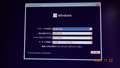 |
 |
 |
 |
|---|---|---|---|
1-Windows セットアップ>次へ |
2-Windows 今すぐインストール>次へ |
3-Windowsのライセンス認証>プロダクト キーがありません |
4-インストールするオペレーティング システムを選んでください>Windows11 Pro |
▼USBメモリでWindows11セットアップ
1-Windows セットアップ>次へ
2-Windows 今すぐインストール>次へ
3-Windowsのライセンス認証>プロダクト キーがありません
4-インストールするオペレーティング システムを選んでください>Windows11 Pro
書込番号:25521659
![]() 0点
0点
 |
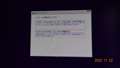 |
 |
 |
|---|---|---|---|
5-適用される通知とライセンス条項>同意にチェックして次へ |
6-インストールの種類を選んでください>カスタム:Windowsのみをインストールする |
7-Windows のインストール場所を選んでください>次へ |
8-Windows のインストール場所を選んでください>注意事項>OK |
5-適用される通知とライセンス条項>同意にチェックして次へ
6-インストールの種類を選んでください>カスタム:Windowsのみをインストールする
7-Windows のインストール場所を選んでください>次へ
8-Windows のインストール場所を選んでください>注意事項>OK
書込番号:25521661
![]() 0点
0点
 |
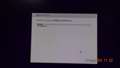 |
 |
 |
|---|---|---|---|
9-Windows をインストールしています>タイム計測開始 |
10-続けるには、Windows を再起動する必要があります>ここまで1分25秒 |
11-これには数分かかる場合があります>ここまで5分15秒 |
12-Windows11 インストール完了>5分55秒 |
9-Windows をインストールしています>タイム計測開始
10-続けるには、Windows を再起動する必要があります>ここまで1分25秒
11-これには数分かかる場合があります>ここまで5分15秒
12-Windows11 インストール完了>完了まで5分55秒
書込番号:25521662
![]() 0点
0点
詳細で解りやすいです !
[Releasing Windows 11 Builds 22621.2787 and 22631.2787 to the Release Preview Channel]
https://blogs.windows.com/windows-insider/2023/11/16/releasing-windows-11-builds-22621-2787-and-22631-2787-to-the-release-preview-channel/
これでしょうか !
書込番号:25521787
![]() 2点
2点
>沼さん
>詳細で解りやすいです !
ありがとうございます。
何かの参考になれば幸いです。
書込番号:25521894
![]() 0点
0点
いつもやってることが>夏のひかりさんと同じなので、名人のお墨付きで安心しました。
と言っても私はクリーンインストールはしませんが・・・ アプデだけです。
書込番号:25522619
![]() 1点
1点
爺のお節介!
https://github.com/pbatard/rufus/wiki/FAQ#user-content-General_Application_Behaviour
を、見てみる(拾い読み)と、
「Rufusは、起動可能なメディアのみを作成するように設計されています。
これは、ISOからを実行してWindowsのアップグレードを実行するだけの場合に使用するようには設計されていません。」
とされています。
現に、Canary Channel では、エラーでアプデできませんが、クリーンインストールは 「OK!」です ・・・
すみません
少々、ハズレました・・・
書込番号:25522708
![]() 1点
1点
▼ISOファイルの生成
6- "22631.2787_amd64_ja-jp_multi_850173b3_convert.zip" → 任意のフォルダーに解凍する。
・解凍フォルダーの中にある "uup_download_windows.com" をダブル クリックする
私は、ダブルクリックではなく、右クリック → 管理者として実行 で行っています。
書込番号:25522772
![]() 1点
1点
皆さんレスありがとうございます。
これを見た初心者の方に言っておきますが
Windows11のクリーンインストールは簡単です。
でもこれで終わりではありません。
ドライバーのセットアップやWindows11のチューニングと
使用するプログラムのインストールと設定に時間がかかります。
これは各人で使うプログラムが違うと思います。
私の場合は、17種類のプログラムをインストールしていますが
3時間くらいかかります。
Windows11の設定マニュアルを作って忘れないようにしています。
毎回新たに気が付いた事を追記して更新しています。
メモ帳で作っているので1300行になっています。
設定が終わったら動作検証を行い
Hasleo Backup Suiteでディスクバックアップを実行し
イメージファイルをDATAに保存します。
DATAはBunBackupを使って
BACKUPにミラーリングを実行します。
SS参照
Windows11の設定マニュアルを作って忘れないようにしています。
毎回新たに気が付いた事を追記して更新しています。
メモ帳で作っているので1300行になっています。
書込番号:25522913
![]() 0点
0点
このスレッドに書き込まれているキーワード
「OSソフト」の新着クチコミ
| 内容・タイトル | 返信数 | 最終投稿日時 |
|---|---|---|
| 3 | 2026/01/14 8:17:07 | |
| 8 | 2026/01/14 14:27:10 | |
| 5 | 2026/01/10 16:22:48 | |
| 1 | 2026/01/10 4:26:08 | |
| 0 | 2026/01/09 6:30:29 | |
| 19 | 2026/01/11 22:34:55 | |
| 7 | 2026/01/08 7:21:14 | |
| 1 | 2025/12/30 9:24:16 | |
| 12 | 2025/12/28 17:06:08 | |
| 3 | 2025/12/20 14:09:26 |
クチコミ掲示板検索
新着ピックアップリスト
-
【Myコレクション】現在のメイン機構成
-
【Myコレクション】2026年版 i7-3770S
-
【欲しいものリスト】10万以下pc
-
【欲しいものリスト】10万以下
-
【欲しいものリスト】パソコン選定
価格.comマガジン
注目トピックス
(パソコン)
OSソフト
(最近5年以内の発売・登録)